win7传统默认的欢迎登陆界面看久了觉得乏味,所以就自己手动改了,下面小编就为大家就为大家分享win7如何修改欢迎登录界面背景方法,不会的朋友可以参考本文,来看看吧!
步骤
1、首先,先打开电脑的注册表,点击左下角图标,在输入栏输入regedit,按enter键进入
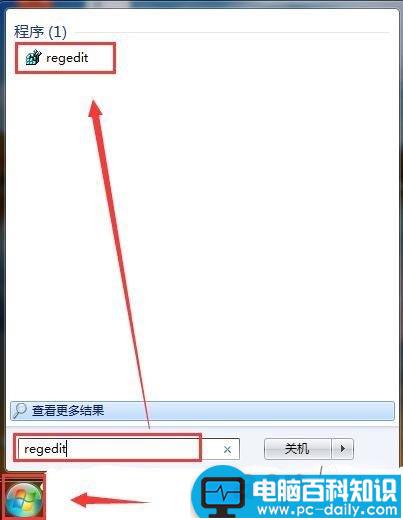
2、然后在左侧目录树中,按路径HKEY_LOCAL_MACHINE---SOFTWARE---Microsoft---Windows---CurrentVersion--- Authentication---LogonUI---Background点开

3、选择OEMbBackground选项右击修改,值若为0则改为1
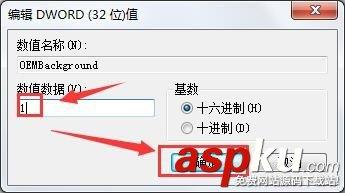
4、若找不到OEMbBackground,右键新建一个,然后命名为OEMbBackground,值改为1,关闭注册表

5、然后找到系统盘(默认为C盘),按路径Windows\System32\oobe打开,在oobe下新建文件夹,命名info,同理再在info下创建文件夹backgrounds,然后再把处理过的名为backgroundDefault,属性jpg,大小250k以内(避免显示不了,图片用Photoshop等相关软件处理一下)的自定义桌面图片放在backgrounds下,然后关闭
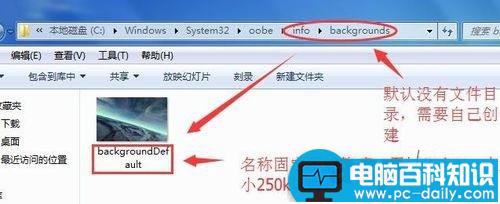
6、最后处理一下有关桌面背景的变动问题,配置一下电脑的本地组策略,左下角点击图标,输入栏输入gpedit.msc,按enter键进入
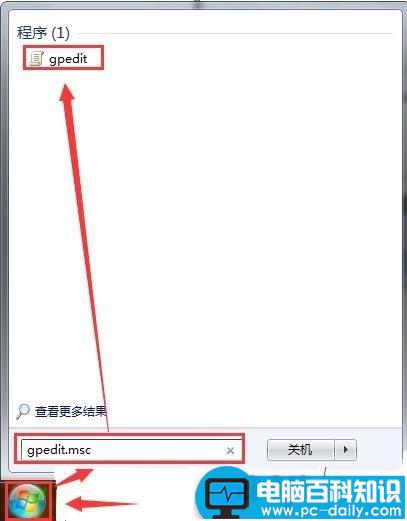
7、在计算机配置下按路径“管理模块--系统--登录”找到“始终使用自定义登录背景”右键编辑或是按下图点击打开编辑
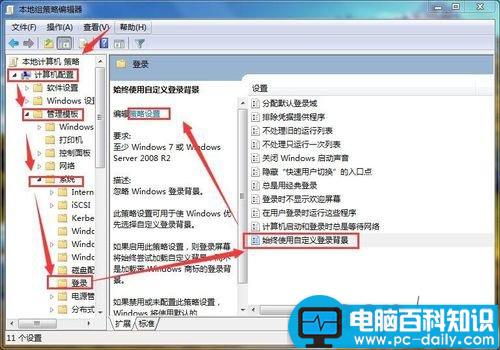
8、点击“启用”选项,然后应用,确定,最终关闭组策略,重启计算机
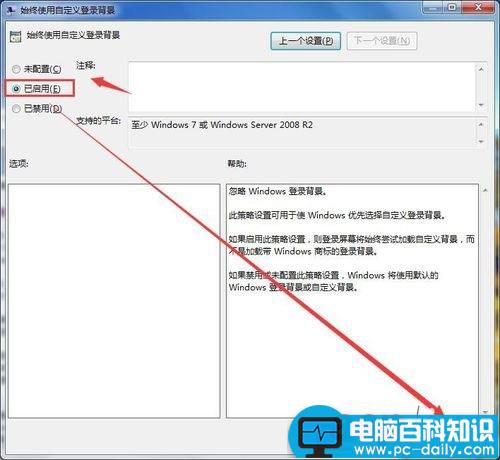
以上就是win7如何修改欢迎登录界面背景方法介绍,操作很简单的,大家学会了吗?希望这篇文章能对大家有所帮助!